Popravak: pogreška Call of Duty Warzone 2.0 14 Files Failed to Validation
U ovom ćemo članku pokušati riješiti pogrešku "14 datoteka nije uspjelo provjeriti i ponovno će se preuzeti" na koju nailaze igrači Call of Duty Warzone 2.0 kada žele provjeriti svoje datoteke igre na Steamu.

Igrači Call of Duty Warzone 2.0 nailaze na pogrešku "14 datoteka nije uspjelo provjeriti i bit će ponovno dobivene" kada žele provjeriti svoje datoteke igre putem Steama i ne mogu izvršiti postupak provjere u potpunosti. Ako ste suočeni s takvim problemom, možete pronaći rješenje slijedeći donje prijedloge.
Što je pogreška Call of Duty Warzone 2.0 14 Files Failed to Validation?
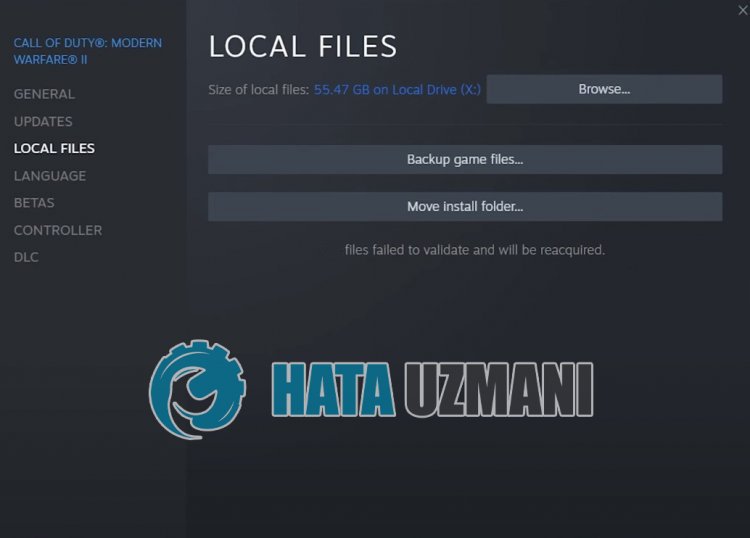
Ovu pogrešku obično uzrokuje Steam aplikacija koja ne radi s administrativnim ovlastima. Naravno, možemo naići na takve pogreške ne samo zbog ovog problema, već i zato što antivirusni sustav blokira neke događaje koje će Steam aplikacija izvesti.
Stoga ćemo vam dati nekoliko prijedloga i dati informacije o tome kako riješiti problem verifikacije i pokušati riješiti problem.
Kako popraviti pogrešku Call of Duty Warzone 2.0 14 Files Failed to Validation
Da biste ispravili ovu pogrešku, možete pronaći rješenje problema slijedeći donje prijedloge.
1-) Potpuno zatvorite aplikaciju Steam
Ponovo pokrenite aplikaciju Steam tako da je potpuno zatvorite uz pomoć upravitelja zadataka i ponovno pokušajte provjeriti integritet datoteke igre kako biste vidjeli ostajeli problem. To može spriječiti moguće greške u Steamu.
2-) Pokrenite program kao administrator
Činjenica da Steam program ne radi kao administrator može uzrokovati mnoge pogreške. Ako dopuštenje za instaliranje datoteke na pohrani nije dopušteno, pokretanje kao administrator pomoći će nam riješiti ovaj problem.
- Desnom tipkom miša kliknite program Steam na radnoj površini.
- Otvorite ga klikom na "Pokreni kao administrator" na popisu.

3-) Popravite Steam knjižnicu
Oštećena biblioteka Steam može uzrokovati takav problem.
- Pokrenite program Steam.
- Kliknite na "Steam" u gornjemlijevom kutu.
- Kliknite na "Postavke" na zaslonu koji se otvori.
- Kliknite na "Preuzimanja"lijevo u izborniku koji se otvori.
- Kliknite gumb "Steam Library Folders" na zaslonu skočnog izbornika
- Odaberite spremljenu pohranu igre i kliknite "Mapa za popravak" klikom na tri točkice s desne strane.

4-) Izbrišite predmemoriju i datoteke registra
Možemo eliminirati problem brisanjem Steam i Call of Duty predmemorije i datoteka registra. Prije izvođenja ove operacije, najprije potpuno zatvorimo aplikaciju Steam uz pomoć upravitelja zadataka.
- Upišite "Run" na početni zaslon pretraživanja i otvorite ga.
- Upišite "%UserProfile%\Documents\" u prozor za pretraživanje koji se otvori i pritisnite enter.
- Izbrišite datoteku "Call of Duty" u novom prozoru koji se otvori.
Ova datoteka je mapa za spremanje igre Call of Duty. Ako postoji bilo kakva šteta na datotekama registra, možemo naići na razne pogreške poput ove. Sada izbrišite mapu predmemorije Steam i Call of Duty.
- Upišite "Run" na početni zaslon pretraživanja i otvorite ga.
- Upišite "%localappdata%" u prozor za pretraživanje koji se otvori i pritisnite enter.
- Izbrišite mape "Steam" i "Activision" u novom prozoru koji se otvori.
Nakon izvođenja ovih radnji, možete pokrenuti aplikaciju Steam i provjeriti jeli problem i dalje prisutan.
5-) Izbrišite podatke preglednika Steam
Ovu pogrešku možemo spriječiti pomoću softvera za čišćenje predmemorije preglednika koji je razvio Steam.
- Pokrenite program Steam.
- Kliknite na "Steam" u gornjemlijevom kutu.
- Kliknite na "Postavke" na zaslonu koji se otvori.
- Kliknite na "Internetski preglednik" slijeve strane u izborniku koji se otvori.
- Kliknite gumb "Izbriši predmemoriju internetskog preglednika" i "Izbriši sve kolačiće preglednika" na zaslonu skočnog izbornika.
Nakon ovog postupka otvorite igru i provjerite nastavljali se problem javljati.
6-) Očisti Steam predmemoriju preuzimanja
Možemo eliminirati ovaj problem korištenjem alata za čišćenje predmemorije preuzimanja koji stvara Steam.
- Pokrenite program Steam.
- Kliknite na "Steam" u gornjemlijevom kutu.
- Kliknite na "Postavke" na zaslonu koji se otvori.
- Kliknite na "Preuzimanja"lijevo u izborniku koji se otvori.
- Kliknite gumb "Izbriši predmemoriju preuzimanja" na zaslonu skočnog izbornika
7-) Ažurirajte aplikaciju Steam
Činjenica da aplikacija Steam nije ažurna može uzrokovati mnoge probleme s povezivanjem. Za to je potrebno provjeriti jeli aplikacija ažurna u kojoj je igrica instalirana. U tu svrhu možete pričekati zahtjev za ažuriranje tako da potpuno zatvorite aplikaciju i ponovno je pokrenete ili možete zatražiti ažuriranje unutar aplikacije.
- Otvorite aplikaciju Steam.
- Provjerite jeli aplikacija ažurna klikom na opciju "Steam" u gornjemlijevom kutu i klikom na gumb Provjeri ažuriranje u padajućoj opciji.
Ako je aplikacija zastarjela, bit će ažurirana i ponovno pokrenuta. Nakon ovog postupka, možete provjeriti jeli problem i dalje prisutan.
8-) Isključite antivirusni program
Isključite sve antivirusne programe koje koristite ili ih potpuno izbrišite sa svog računala. Ako koristite Windows Defender, onemogućite ga. Za ovo;
- Otvorite početni zaslon pretraživanja.
- Otvorite zaslon za pretraživanje upisivanjem "Sigurnosne postavke sustava Windows".
- Kliknite na "Zaštita od virusa i prijetnji" na zaslonu koji se otvori.
- Kliknite na "Zaštita od ransomwarea" u izborniku.
- Isključite opciju "Kontrolirani pristup mapi" na zaslonu koji se otvori.
Nakon ovoga, isključimo zaštitu u stvarnom vremenu.
- Upišite "zaštita od virusa i prijetnji" u početni zaslon pretraživanja i otvorite ga.
- Zatim kliknite na "Upravljanje postavkama".
- Postavite zaštitu u stvarnom vremenu na "Isključeno".
Nakon izvođenja ove operacije morat ćemo dodati datoteke Steam i Warzone 2.0 kao iznimke.
- Upišite "zaštita od virusa i prijetnji" u početni zaslon pretraživanja i otvorite ga. Pod
- Postavke zaštite od virusa i prijetnji "Upravljanje postavkama",azatim pod "Izuzeci" odaberite "Dodaj izuzetak ili Deinstaliraj".
- Odaberite Dodaj izuzetak,azatim odaberite mapu "Steam" i "Warzone 2.0" spremljenu na vaš disk.
Nakon ovog postupka potpuno zatvorite aplikaciju Steam uz pomoć upravitelja zadataka i ponovo pokrenite aplikaciju Steam i provjerite postojili problem.
9-) Ponovno instalirajte aplikaciju Steam
Nekoliko problema koji se javljaju u aplikaciji Steam mogu uzrokovati takve probleme. U tu svrhu deinstalirajte aplikaciju Steam s računala pomoću upravljačke ploče i ponovno izvedite instalaciju. Zbog ove situacije, sve vaše igre preuzete putem Steama bit će trajno izbrisane s vašeg računala.
Da, prijatelji, riješili smo naš problem pod ovim naslovom. Ako se vaš problem nastavi pojavljivati, možete se raspitati o pogreškama na koje naiđeteulaskom na našu FORUM platformu.
![Kako popraviti pogrešku YouTube poslužitelja [400]?](https://www.hatauzmani.com/uploads/images/202403/image_380x226_65f1745c66570.jpg)

























